一、使用live模板
1. 进行相关设置
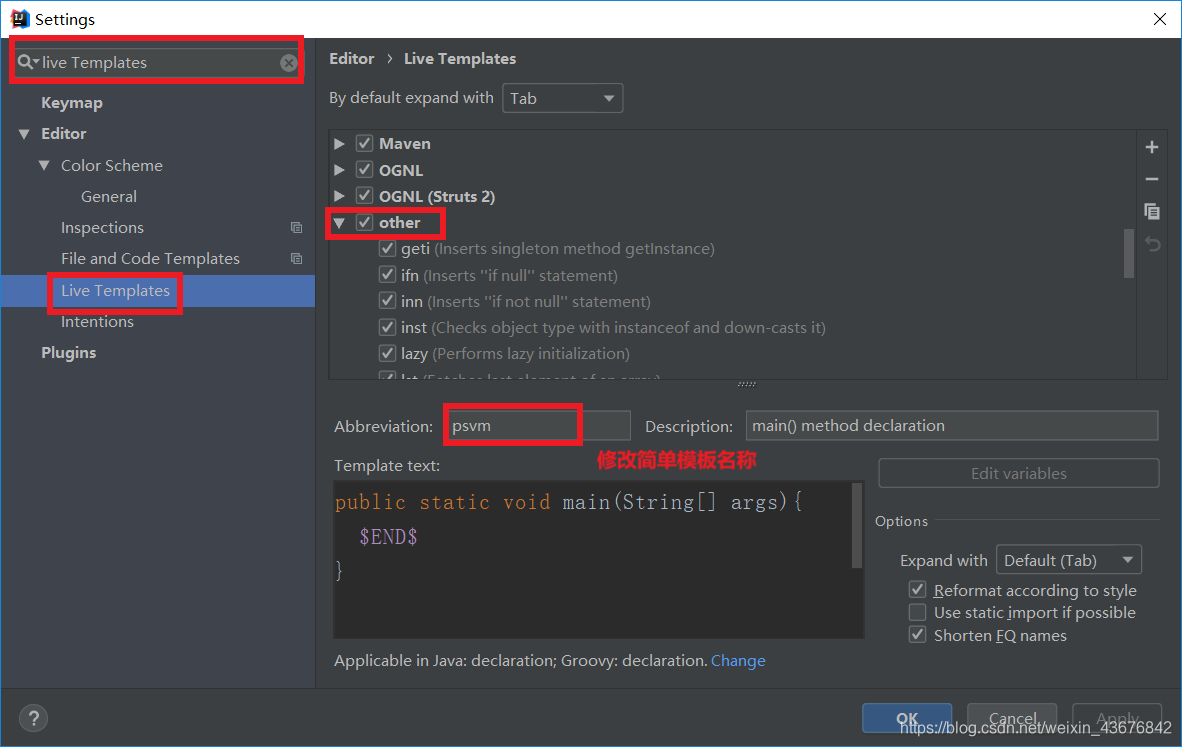
2. psvm
public static void main(String[]args){
}
3. sout
public class User{
public static void main(String[] args) {
//sout
System.out.println();
//soutp; 打印当前的形参
System.out.println("args = [" + args + "]");
//soutm; 打印当前的方法名
System.out.println("User.main");
//soutv; 打印当前的变量
int num = 10;
System.out.println("num = " + num);
}
}
4. fori
for (int i = 0; i < ; i++) {
}
5. 尝试设置编写自己的live模板
二、快捷键
1. 设置快捷键的模式
可以设置适合自己开发的模式,如Default,Eclipse等
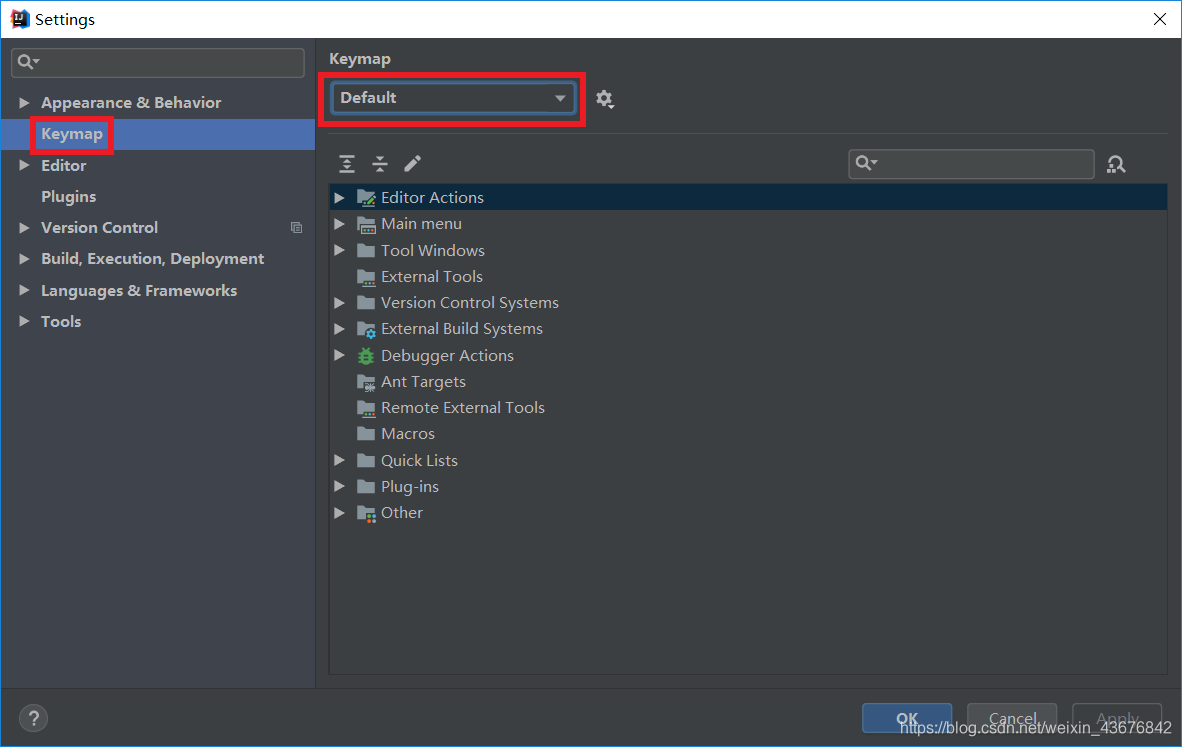
2. 相关快捷键
(1)ALT+ENTER 类倒包:
当我们在一个类引用另一个类的时候,IDEA不像eclipse一样,通常不会自动帮我们倒入,这时我们只需选中那个要导入的类,点击ALT+ENTER 快捷键导入这个包。
(2)其他快捷键:
SHIFT+CTRL+ATL+U选中某个类,点击SHIFT+CTRL+ATL+U 选中这个类以及这个类的依赖的类图
CTRL+ALT+L =====>>格式化java代码
Ctrl + X =====>>删除行
Ctrl + D =====>> 复制行
Ctrl + N =====>>查找类
Ctrl + F =====>>查找文本
Ctrl + J =====>>自动代码
Ctrl + H =====>>显示类结构图
Ctrl + Q =====>>显示注释文档
Ctrl + P =====>>方法参数提示
Ctrl + E =====>>最近打开的文件
Ctrl + R =====>>替换当前文本中的代码
Ctrl + End =====>>跳到文件结尾
Ctrl + Home =====>>跳到文件开头
Ctrl + Space =====>>代码提示
Ctrl + Shift + N =====>>查找文件
Ctrl + Shift + R =====>>項目中全局替換
Ctrl + Alt + L =====>>格式化代码
Ctrl + Alt + O =====>>优化导入的类和包
Ctrl + Shift + Space =====>>自动补全代码
Alt + Shift + C =====>>对比最近修改的代码
Alt + Insert =====>>生成代码(如构造函数等)
Ctrl + Alt + Space =====>>类名或接口名提示
Alt + Enter =====>>自动导包
Alt + left / right =====>>切换代码视图
Ctrl + B =====>>快速打开光标处的类或方法
Alt + Up / Down =====>>在方法间快速移动定位
F2 或 Shift + F2 =====>>高亮错误或警告快速定位
Ctrl + Shift + Up / Down =====>>代码向上 / 下移动
Ctrl+E 或者 Alt+Shift+C =====>>最近更改的代码
Ctrl + Shift + Alt + N =====>>查找类中的方法或变量
Ctrl + Alt + left / right =====>>返回至上次浏览的位置
Ctrl + / 或 Ctrl + Shift + / =====>>单行注释或多行注释; 取消单行或多行注释也是一样
fori + Tab 键 =====>>快速创建 for 循环
psvm + Tab 键 =====>>快速创建主函数
sout + Tab 键 =====>>快速创建输出语句
Alt + F7 键 =====>>查看方法在哪里被调用了
Alt + F8 键 =====>>预执行语句
Ctrl + Alt + T =====>>ry-catch 快捷键
Alt + Insert =====>>对字段生成 get 和 set 方法
Ctrl+ I =====>>快速实现接口中的方法
Ctrl+ Shift + Z =====>>恢复 Ctrl +Z去掉的内容
Ctrl+ Shift + Enter =====>>代码自动补全
Ctrl+ Shift + Alt + T =====>>重构代码
Shift + F6 =====>>重命名文件
Ctrl + Alt + V =====>>提取变量
Shift + Shift =====>>全局搜索
Ctrl + F12 =====>>查看当前类的所有方法
F3 =====>>前后移动到下一匹配处
Ctrl + W =====>>按照语法自动选中代码
ALT+ 7 =====>>查看一个类中的所有方法
更多快捷键可以查看IDEA安装目录系下的help文件(C:\Program Files\JetBrains\IntelliJ IDEA 2018.3.5\help)






















 488
488











 被折叠的 条评论
为什么被折叠?
被折叠的 条评论
为什么被折叠?








